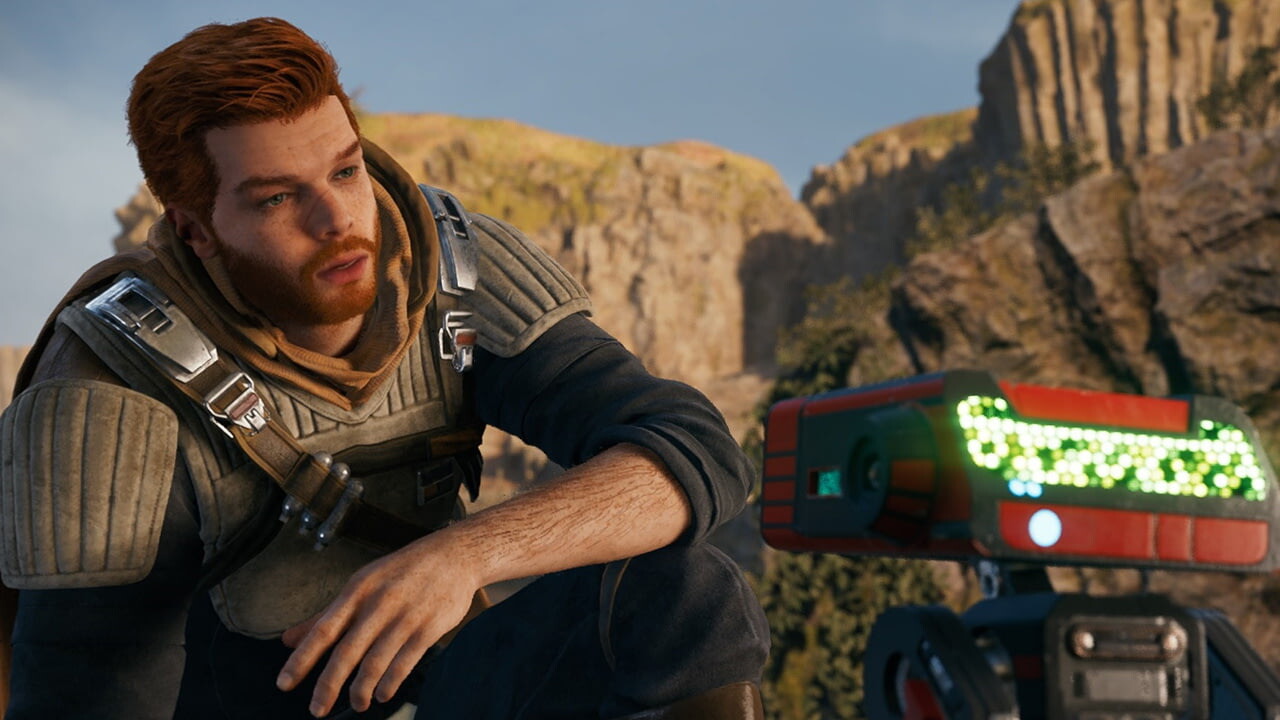28 апреля состоялся выход Star Wars Jedi: Survivor. Игра сразу же подверглась массовой критике за ужасную производительность и большое количество ошибок. Пока разработчики пытаются исправить проблемы, некоторые пользователи уже делятся рабочим способом, как повысить ФПС в Стар Варс Джеди: Сурвивор.
На Nexus Mods можно скачать конфиг, который, как подтверждают игроки, устраняет продолжительные статтеры в очередном кривом порте от жопоруких разработчиков. Среднюю частоту кадров удалось повысить с 55 fps до 105 fps в небольших локациях и до 80 fps на открытых местностях.
Ещё один способ буста FPS — инструкция на скрине.

Для того, чтобы применить эти настройки, необходимо нажать комбинацию клавиш Win + R, ввести команду %USERPROFILE%\AppData\Local\SwGame\Saved\Config\WindowsNoEditor, добавить в открывшуюся папку файл config.ini и переименовать его в Engine.ini.
Реддитор под ником SpicyMemeSyndrome сообщил, что смог повысить среднюю частоту кадров в Jedi: Survivor с 55 fps до 105 fps в небольших локациях и до 80 fps на открытых местностях. Для этого он включил в настройках функцию Resizable BAR, а также внёс ряд изменений в файл GameUserSettings.ini и параметры в панели управления NVIDIA.
Параметры в GameUserSettings.ini
- AntiAliasing = 0
- Resolution Quality = 100%
- Desired Screen Height = True
- Все переменные с параметром Fullscreen = 1
- Все переменные с параметрами height/width — в соответствии с разрешением дисплея
- Все остальные визуальные настройки = 3 (для качества графики «Эпическое»). На менее производительных ПК может потребоваться снизить эти параметры.
Игрок отметил, что после этого в настройках файла GameUserSettings.ini нужно выбрать параметр «Только чтение», чтобы игра не изменяла параметры.
Параметры в панели управления NVIDIA
Необходимо перейти в настройки «Управления параметрами 3D», выбрать там Star Wars Jedi: Survivor и внести следующие изменения:
- включить анизотропную фильтрацию;
- в пункте «Сглаживание — режим» выбрать «Замещение настроек приложения»;
- в пункте «Сглаживание — прозрачность» выбрать «8х (избыточная выборка)»;
- включить DSR — параметр выбрать в зависимости от «железа».
Параметры в настройках игры
- Включить FSR в режиме «Качество»;
- Отключить трассировку лучей.
В комментариях к описанию этого способа многие игроки написали, что перечисленные настройки действительно помогли существенно повысить частоту кадров в игре.
Как убрать лаги и фризы — оптимизация Стар Варс Джеди: Сурвивор
Ещё одним методом поднять ФПС в Star Wars Jedi: Survivor поделились на реддите. По словам автора гайда, ему удалось вдвое увеличить частоту кадров (с 55 до 105 FPS) и значительно улучшить плавность.
Владельцам видеокарт NVIDIA необходимо открыть меню «Системная информация» в левом нижнем углу панели управления и найти пункт Resizable BAR. Напротив него установить «Да».
После этого перейдите в меню «Управления параметрами 3D», выберите Star Wars Jedi: Survivor и совершите следующие действия:
- включите анизотропную фильтрацию;
- в пункте «Сглаживание — режим» установите «Замещение настроек приложения»;
- в пункте «Сглаживание — прозрачность» установите «8х (избыточная выборка)»;
- включите DSR — при выборе параметра отталкивайтесь от комплектующих вашего ПК.
Следует также внести ряд изменений в файл GameUserSettings.ini (appdata/local/swgame/…). После этого сделать его доступным только для чтения, чтобы игра не перезаписала его.
Настройки GameUserSettings.ini
- AntiAliasing = 0
- Resolution Quality = 100%
- Desired Screen Height = True
- Переменные с параметром Fullscreen = 1
- Переменные с параметрами height/width = выставить по разрешению экрана
- Остальным визуальным параметрам выставить значение 3 для качества графики «Эпическое». На слабых ПК снизить эти значения
В заключение перейдите в настройки игры и активируйте FSR в режиме «Качество». Рекомендуется также отключить трассировку лучей.